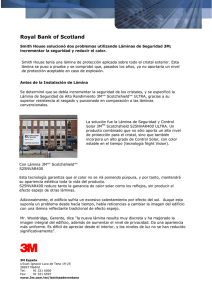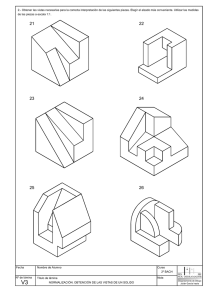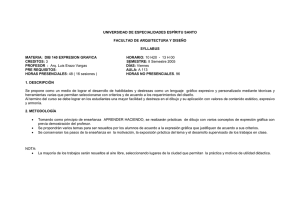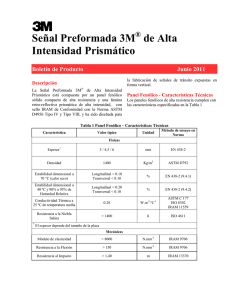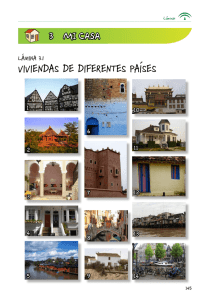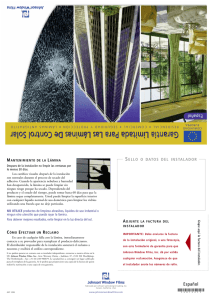Guia rapida para el uso del formato de el cfia ha venido
Anuncio
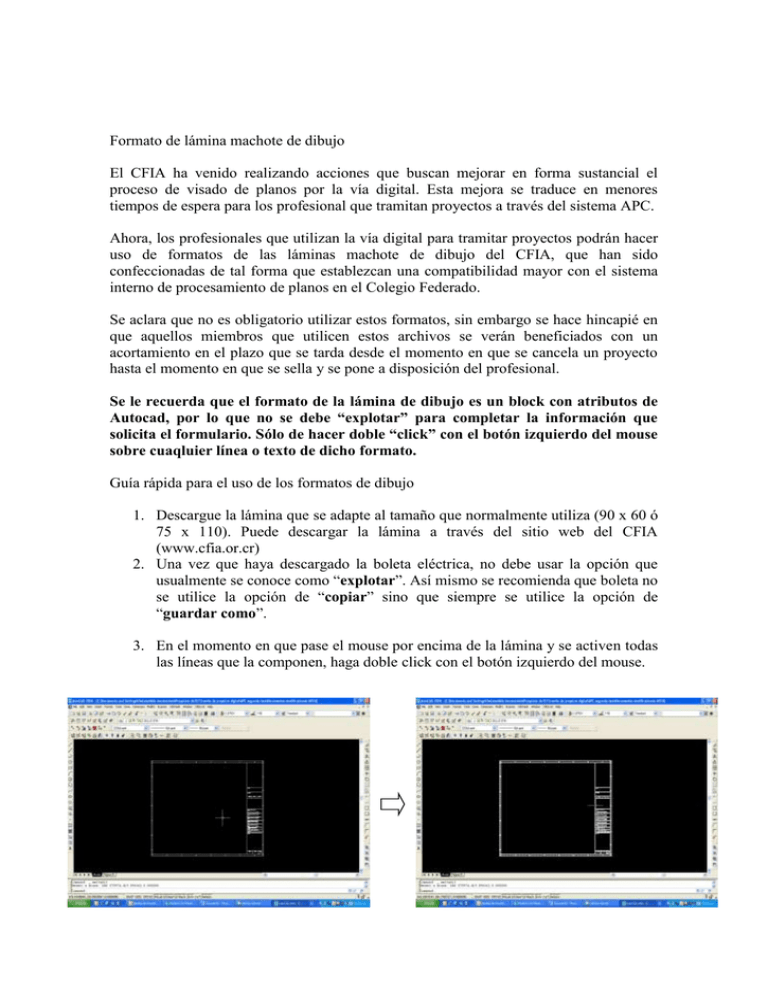
Formato de lámina machote de dibujo El CFIA ha venido realizando acciones que buscan mejorar en forma sustancial el proceso de visado de planos por la vía digital. Esta mejora se traduce en menores tiempos de espera para los profesional que tramitan proyectos a través del sistema APC. Ahora, los profesionales que utilizan la vía digital para tramitar proyectos podrán hacer uso de formatos de las láminas machote de dibujo del CFIA, que han sido confeccionadas de tal forma que establezcan una compatibilidad mayor con el sistema interno de procesamiento de planos en el Colegio Federado. Se aclara que no es obligatorio utilizar estos formatos, sin embargo se hace hincapié en que aquellos miembros que utilicen estos archivos se verán beneficiados con un acortamiento en el plazo que se tarda desde el momento en que se cancela un proyecto hasta el momento en que se sella y se pone a disposición del profesional. Se le recuerda que el formato de la lámina de dibujo es un block con atributos de Autocad, por lo que no se debe “explotar” para completar la información que solicita el formulario. Sólo de hacer doble “click” con el botón izquierdo del mouse sobre cuaqluier línea o texto de dicho formato. Guía rápida para el uso de los formatos de dibujo 1. Descargue la lámina que se adapte al tamaño que normalmente utiliza (90 x 60 ó 75 x 110). Puede descargar la lámina a través del sitio web del CFIA (www.cfia.or.cr) 2. Una vez que haya descargado la boleta eléctrica, no debe usar la opción que usualmente se conoce como “explotar”. Así mismo se recomienda que boleta no se utilice la opción de “copiar” sino que siempre se utilice la opción de “guardar como”. 3. En el momento en que pase el mouse por encima de la lámina y se activen todas las líneas que la componen, haga doble click con el botón izquierdo del mouse. 4. Cuando haya hecho doble click, aparecerá una ventana editora de atributos. 5. Proceda a cambiar o ingresar la información necesaria para su proyecto en el espacio de “value” de acuerdo a la pregunta que genera la ventana de diálogo. 6. Una vez que haya completado toda la información requerida para su proyecto debe accionar el botón de “apply” y “ok” para que la información aparezca en el cajetín de la lámina de forma automática. 7. Para agregar la información referente a los dibujos o especificaciones dentro del contexto de la lámina, se utilizarán las formas tradicionales através de bloques o referencias externas. 8. Se hace incapié en que las formas para completar el armado de láminas de cada proyecto se puede realizar de las formas tradicionales utilizando la opción “model space” y el “paper space” (recomendado). De igual forma se puede incluir todas las láminas en un solo archivo o se puede colocar cada lámina como un archivo independiente (recomendado). Notas: No se pueden incluir archivos en subcarpetas Este procedimiento es el mismo que debe seguirse para llenar el archivo de Boleta Eléctrica (no aplica el punto 7 y 8 de esta guía rápida)